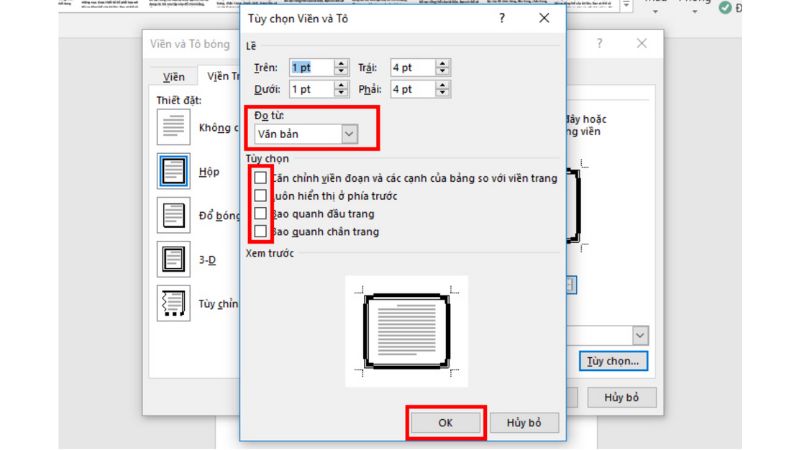Cách bật nút home ảo trên iPhone 11, 11 Pro và 11 Pro Max
Nút home ảo (Assistive Touch) là một tính năng độc quyền trên điện thoại iPhone có chức năng tương tự nút home vật lý cùng với nhiều tiện ích khác. Tuy nhiên, nút home ảo không còn được cài đặt sẵn trên giao diện của điện thoại iPhone 11, iPhone 11 Pro Max. Vậy làm thế nào để sử dụng nút home ảo trên dòng điện điện thoại này? Cùng tìm hiểu cách bật nút home ảo trên iPhone 11, 11 Pro và 11 Pro Max qua bài viết sau đây.
Nút home ảo (Assistive Touch) là biểu tượng hình tròn mờ được hiển thị trên màn hình điện thoại iPhone. Thiết kế độc quyền này của iPhone cho phép người dùng truy cập nhanh nhiều tác vụ tiện ích mà không cần sử dụng đến các phím cứng. Chỉ cần thao tác chạm đơn giản lên các phím tắt được tích hợp trong nút home ảo là đã có thể thực hiện điều hướng dễ dàng, nhanh chóng.
Bạn đang xem: Cách bật nút home ảo trên iPhone 11, 11 Pro và 11 Pro Max
Lợi ích vượt trội khi sử dụng nút home ảo trên điện thoại iPhone:
– Thay thế cho của các nút home vật lý: Nút home ảo có thể thay thế và thực hiện mọi tính năng của các phím cứng trên điện thoại nhanh chóng và thuận tiện.- Đa tính năng và linh hoạt: Thiết lập nhiều tác vụ khác nhau như xoay, chụp màn hình, khóa màn hình, điều chỉnh âm thanh, ánh sáng và nhiều tiện ích khác theo nhu cầu của người dùng. – Hạn chế nguy cơ hư hỏng của các nút home vật lý: Sử dụng nút home ảo sẽ giúp hạn chế nguy cơ các phím cứng bị đơ hay bị liệt do phải thao tác quá nhiều. Nhìn chung, nút home ảo trên điện thoại iPhone thực sự là một tính năng thay thế hoàn hảo cho các nút home vật lý. Vì vậy, người dùng nên bật nút home ảo trên điện thoại để có thể thao tác thuận tiện và dễ dàng hơn.
Nút home ảo trên iPhone cho phép truy cập nhanh các tác vụ tiện ích
Cách bật nút home ảo trên iPhone hệ điều hành iOS 13 có sự khác biệt so với phiên bản cũ. Tuy nhiên, bạn có thể dễ dàng kích hoạt với các bước thực hiện chi tiết như sau:
– Bước 1: Vào ứng dụng Settings (Cài đặt) trên điện thoại iPhone 11 64GB đen sau đó nhấn chọn mục Accessibility (Trợ năng) > Nhấn chọn Touch (Cảm ứng).
Vào mục Trợ năng trong ứng dụng Cài đặt để bật Assistive Touch
– Bước 2: Nhấn chọn Assistive Touch (Nút cảm ứng) > Bật tính năng Assistive Touch bằng cách gạt sang phải.
Gạt nút sang phải để bật tính năng Assistive Touch
Sau khi bật nút home ảo, người dùng có thể thiết lập, thay đổi các tác vụ trong AssistiveTouch theo nhu cầu và thói quen sử dụng. Dưới đây là cách thiết lập một số tác vụ phổ biến nhất:
Xem thêm : Giảm cân khi ngủ – 4 thức uống thơm ngon giúp giảm mỡ bụng
Thao tác thiết lập này sẽ giúp cài đặt và sắp xếp các tác vụ cần thiết trên nút home ảo theo nhu cầu và thói quen sử dụng của người dùng.
– Bước 1: Vào ứng dụng Settings (Cài đặt) > Accessibility (Trợ năng) > Touch (Cảm ứng).
Truy cập vào mục Assistive Touch để tùy chỉnh các tác vụ
– Bước 2: Chọn mục Customize Top Level Menu (Tùy chỉnh menu điều kiện) > Nhấn biểu tượng dấu + để thêm hoặc dấu – để loại bỏ tác vụ theo nhu cầu. Lưu ý bạn có thể khôi phục menu như ban đầu bằng cách nhấn chọn nút Reset (Đặt lại).
Các bước thiết lập menu điều khiển cho nút home ảo
Thiết lập tác vụ điều chỉnh (Custom Gestures) trong Assistive Touch tức là thiết lập các thao tác như chạm, vuốt hay giữ nút home ảo để kích hoạt các tác vụ.
– Bước 1: Vào ứng dụng Settings (Cài đặt) > Accessibility (Trợ năng) > Touch (Cảm ứng).– Bước 2: Chọn mục AssistiveTouch > Tại phần Custom Gestures (Tác vụ tùy chỉnh), thiết lập tác vụ tương ứng với những thao tác thực hiện mong muốn như Nhấn giữ, Chạm một lần, Chạm hai lần, 3D Touch.
Thiết lập thao tác tùy chỉnh cho từng tác vụ trong AssistiveTouch
Ví dụ: Thiết lập thao tác nhấn hai lần để Khóa màn hình bằng cách chọn mục Chạm hai lần > Nhấn chọn khóa màn hình. Sau khi thiết lập thành công, bạn chỉ cần chạm hai lần vào nút home ảo là có thể khóa màn hình điện thoại iPhone.
Người dùng có thể tùy chỉnh mức độ hiển thị mờ rõ của nút home ảo theo mong muốn. Chẳng hạn điều chỉnh nút Assistive Touch trở nên trong suốt trên màn hình để tránh gây cản trở trong quá trình xem phim, chơi game.
– Bước 1: Vào ứng dụng Settings (Cài đặt) > Accessibility (Trợ năng) > Touch (Cảm ứng).– Bước 2: Chọn mục AssistiveTouch > Nhấn chọn Độ mờ khi không dùng > Điều chỉnh độ mờ rõ theo mong muốn.
Kéo chỉnh mức độ hiển thị của nút home ảo theo mong muốn
Xem thêm : Thuốc Colchicin là thuốc gì? Tác dụng và giá bán bao nhiêu?
Dưới đây là một vài câu hỏi thường gặp của nhiều người khi sử dụng nút home ảo trên iPhone 11 Series:
Nếu đã áp dụng các bước bật Assistive Touch theo hướng dẫn nhưng nút home ảo vẫn không hiển thị, có thể do các nguyên nhân sau:
– Trường hợp 1: Độ hiển thị mờ rõ của biểu tượng Assistive Touch đang ở mức quá thấp (ở mức trong suốt). Bạn nên kiểm tra và thiết lập lại độ mờ của nút home ảo trên điện thoại di động.
– Trường hợp 2: Điện thoại chưa kịp cập nhật tính năng này. Bạn hãy khởi động thiết bị và thao tác bật nút home ảo lại.
Các thao tác tắt nút home ảo trên iPhone 11 Series tương tự như cách bật, bạn chỉ cần gạt thanh đóng mở Assistive Touch sang trái là tắt tính năng này thành công.
– Bước 1: Vào ứng dụng Settings (Cài đặt) trên điện thoại iPhone 11 > Nhấn chọn mục Accessibility (Trợ năng) > Nhấn chọn Touch (Cảm ứng).– Bước 2: Nhấn chọn Assistive Touch (Nút cảm ứng) > Tắt tính năng Assistive Touch bằng cách gạt sang trái.
Các bước tắt tính năng Assistive Touch trên iPhone 11
Việc mở nút home ảo iPhone 11 Series hoàn toàn không ảnh hưởng đến bất kỳ hoạt động nào trên điện thoại.
Nút home ảo iPhone 11 Series hiện chưa có chế độ để ẩn. Muốn tính năng này không làm gián đoạn quá trình chơi game, bạn có thể áp dụng các cách như sau:
– Tạm thời che khuất một phần bằng cách kéo vào góc ít chạm tới trên màn hình khi chơi game. – Làm mờ biểu tượng nút home ảo đến mức thấp nhất (trong suốt). – Tắt tính năng nút home ảo khi chơi game.
Khi không sử dụng được nút home ảo trên iPhone 11 Series, bạn có thể thiết lập lại tính năng, khởi động lại thiết bị hoặc nâng cấp hệ điều hành iOS. Nếu áp dụng các biện pháp này vẫn không thể khắc phục, hãy nhờ đến sự tư vấn và hỗ trợ của kỹ thuật viên tại các trung tâm dịch vụ sửa chữa điện thoại uy tín. Trên đây là những thông tin hướng dẫn chi tiết về cách bật nút home ảo trên iPhone 11 64GB, 11 Pro và 11 Pro Max cũng như những giải đáp liên quan. Hy vọng bài viết này sẽ giúp bạn biết cách bật tắt và thiết lập nút home ảo trên iPhone 11 Series một cách đơn giản và nhanh chóng nhé.
Xem thêm các dòng điện thoai iphone thịnh hành hiện nay
Nguồn: https://duhochanquocchd.edu.vn
Danh mục: Khám Phá

/fptshop.com.vn/uploads/images/tin-tuc/164083/Originals/2023-10-21_030527.jpg)